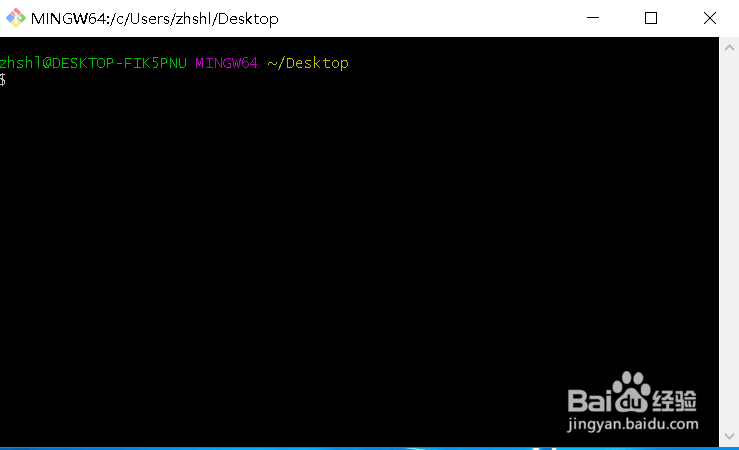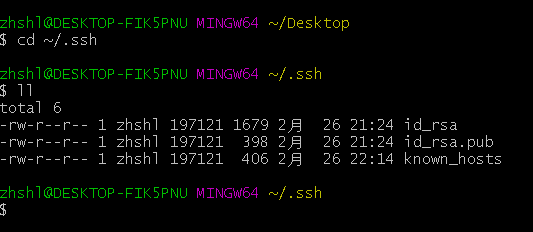window10中配置git的公钥
1、首先去安装好git,如果没有安装好可以去官网下载,下载地址为:https://git-scm.com/downloads
2、安装好后,点击鼠标右键,选中 “Git Bash here
3、打开后的如下所示,输入指令cd~/.ssh/如果提示如果提示 “No such file or directory"那么可以采用 命令:mkdir ~/.ssh来创建文件夹
4、配置全局的name和email,这里是你的github的账号和email配置的命令如下:gitconfig--globaluser.nam髫潋啜缅e"you Account"gitconfig--globaluser.email"you email@163.com"
5、生成SSH公钥命令如下:ssh-keygen-trsa-C “you email@163.com"
6、查看生成的公钥文件命令如下:cd ~/.sshll
7、登陆github网站,点击用户头像旁边的下拉三角形。点击setting。
8、点击左侧的SSH and GPG keys,然后再点击右上方的new SSH Key
9、拷贝id_rsa.pub文件中的所有内容到下图的key区域,粘贴好后点击Add SSH Key
10、测试是否添加成功输入命令:sshgit@github.com成功后可以看到Hi zhang1github2test! You've successfully authenticated, but GitHub does not provide shell access.Connection to github.com closed.
声明:本网站引用、摘录或转载内容仅供网站访问者交流或参考,不代表本站立场,如存在版权或非法内容,请联系站长删除,联系邮箱:site.kefu@qq.com。
阅读量:77
阅读量:65
阅读量:40
阅读量:57
阅读量:21